Quando non sei soddisfatto dello sfondo bianco (o di altri colori solidi) sulla tua immagine, l'uso di una gomma per sfondo qualificata sarà la soluzione migliore per aiutarti rimuovere lo sfondo bianco. Ma ora potresti chiederti cosa può essere definito come un cancellatore di sfondo qualificato.
Indipendentemente dal fatto che il processo di rimozione sia automatizzato o manuale, un buon dispositivo di rimozione dello sfondo dovrebbe cancellare l'area indesiderata in trasparenza senza danneggiare l'oggetto in primo piano. Lo strumento Gomma per sfondo di Photoshop è un ottimo esempio.
Quindi oggi ti mostreremo come rimuovere lo sfondo bianco con Photoshop. E ti offriremo anche altri strumenti e tecniche per far fronte a varie esigenze su diversi dispositivi.
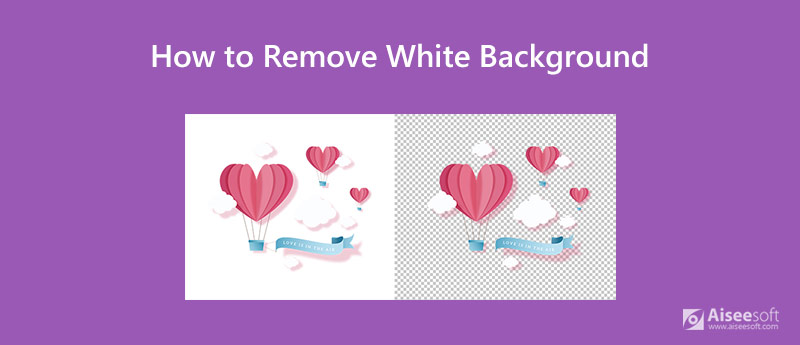
Cerchi un dispositivo di rimozione dello sfondo gratuito? Allora devi provare Aiseesoft Rimozione sfondo gratuito online. È lo strumento per cancellare lo sfondo più semplice progettato per i browser Web, il che significa che può essere eseguito su quasi tutti i sistemi operativi inclusi Windows, Mac e Linux. A differenza di molti altri dispositivi di rimozione online, è completamente gratuito e non ha costi nascosti, pubblicità e limiti.
Grazie all'avanzata tecnologia di riconoscimento AI, Aiseesoft Rimozione sfondo gratuito online può riconoscere i bordi dell'oggetto principale, rimuovere lo sfondo indesiderato e produrre automaticamente un'immagine modificata in pochi secondi.
Una volta terminato il processo di cancellazione, puoi cambiare lo sfondo con un colore o un'immagine diversi a tuo agio. Se le dimensioni o la posizione dell'oggetto in primo piano non si adattano, puoi ridimensionarlo, ritagliarlo, ruotarlo, specchiarlo e spostarlo come preferisci e visualizzare in anteprima l'effetto istantaneo.
Ecco i passaggi per utilizzare questo strumento di cancellazione online.

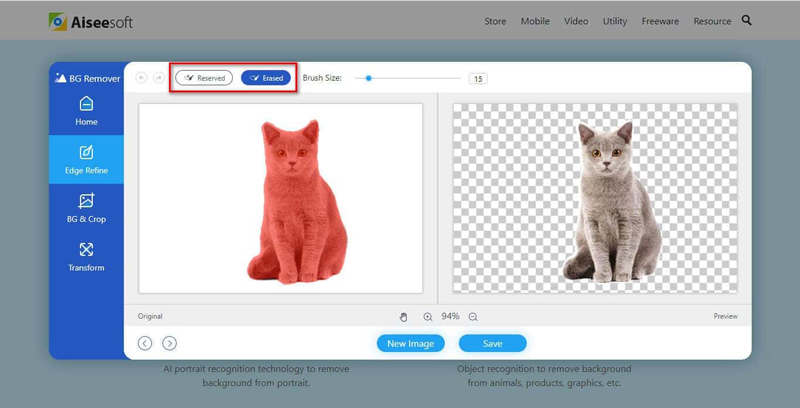
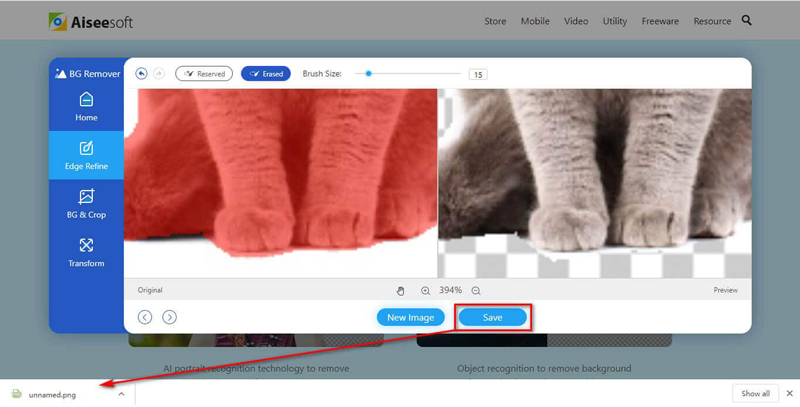
Inutile dire che hai familiarità con Photoshop, almeno il nome. Senza dubbio, è il software di fotoritocco più professionale. Oltre a rendere trasparente lo sfondo, puoi anche utilizzare questo programma per creare / migliorare immagini, rifinire foto, rimuovere le filigrane, ecc. Utilizzando una gomma magica, è possibile eliminare facilmente lo sfondo bianco dall'immagine originale. Si prega di vedere seguire.
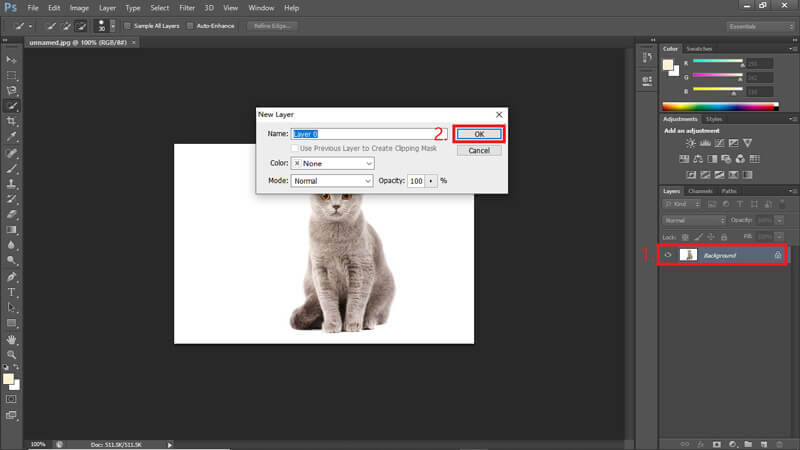
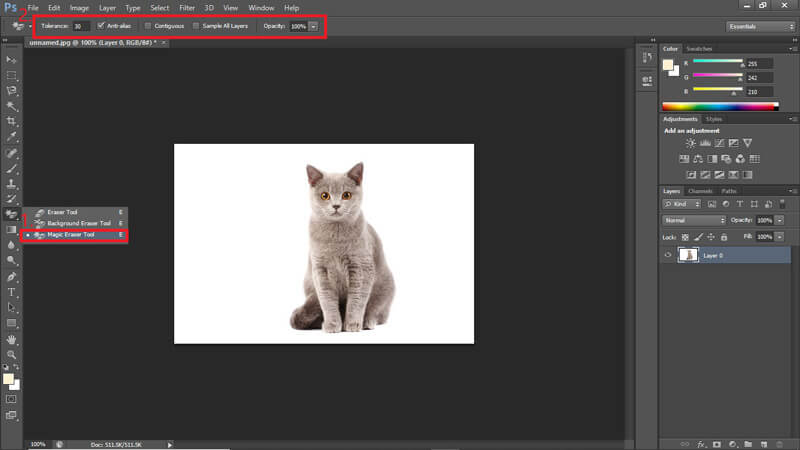
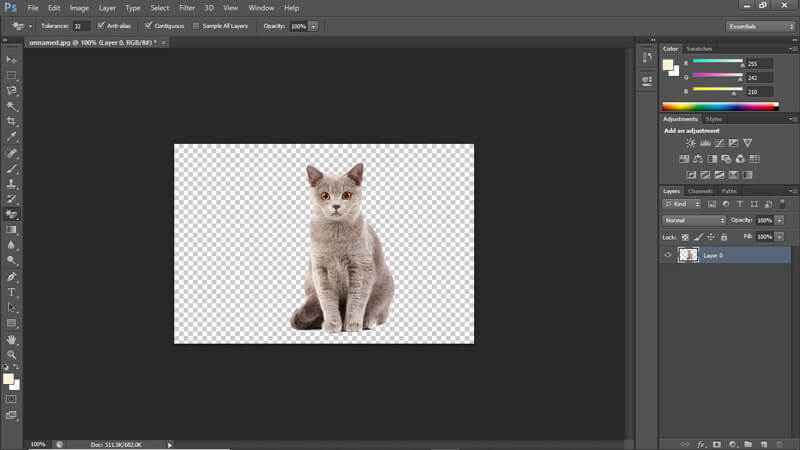
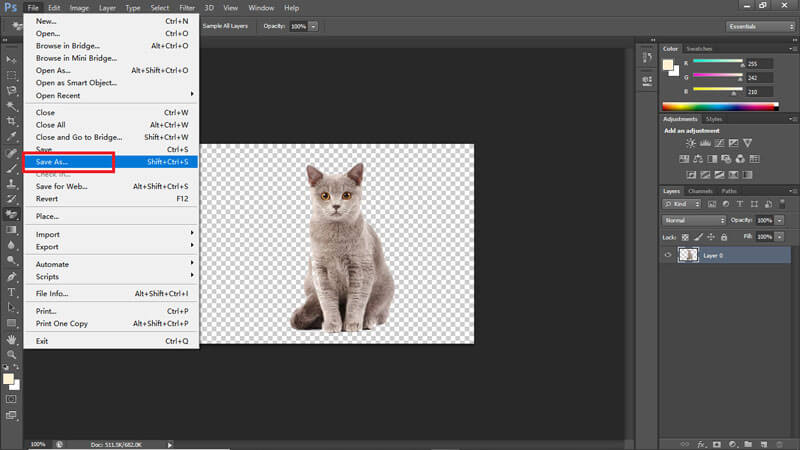
Se vuoi sostituire lo sfondo bianco con la trasparenza sul tuo telefono, puoi dare Apowersoft Rimozione BG un tentativo. È compatibile con i sistemi iOS e Android. Piace Aiseesoft Rimozione sfondo gratuito online, supporta vari formati di immagine e può rimuovere lo sfondo automaticamente.
Inoltre, offre agli utenti a pagamento una versione pro per accedere ad altre funzionalità avanzate come la modifica. Tuttavia, non ti consigliamo di acquistare la licenza. Perché puoi avere una migliore esperienza di modifica su Photoshop dopo trasferire l'immagine dal telefono al computer.
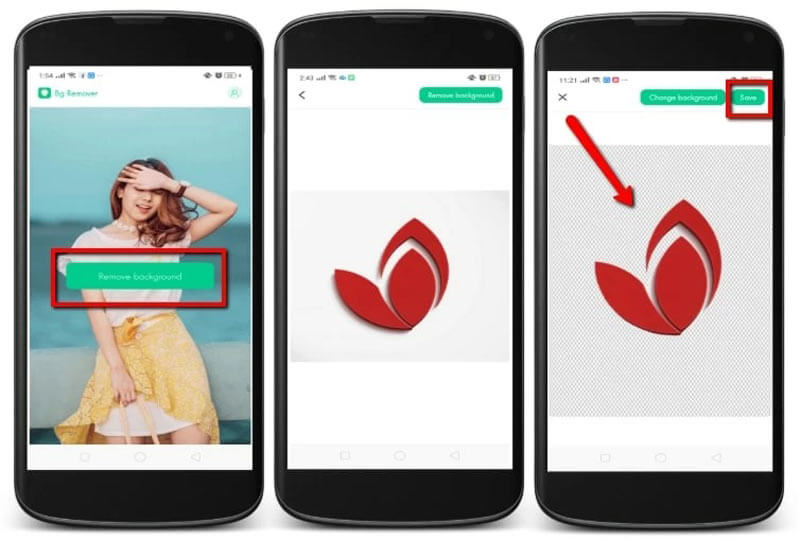
1. Posso rimuovere lo sfondo bianco da un logo?
Si, puoi. Con l'aiuto di Photoshop o Aiseesoft Free Background Remover Online, puoi rimuovere facilmente lo sfondo del logo e renderlo trasparente.
2. Come rimuovere lo sfondo bianco da un'immagine con GIMP?
Apri l'immagine con GIMP. Vai a Livello> Trasparenza e seleziona Aggiungi canale alfa. Dopo aver aggiunto la trasparenza all'immagine, scegli Strumenti> Strumenti di selezione> Forbici intelligenti e fai clic sui nodi per circondare l'oggetto in primo piano. Premere Invio quando si finisce di aggiungere i nodi. Invertire la selezione e fare clic su Elimina per rimuovere lo sfondo.
3. Come si cancella lo sfondo bianco in Illustrator?
Avvia Adobe Illustrator. Apri il file che desideri modificare. Vai a Visualizza ed Mostra griglia trasparenza. Quindi trova il menu Finestra e seleziona Traccia immagine. Ora crea una traccia con le seguenti impostazioni: modifica Preset per l'impostazione predefinita, scegliere Risultato della traccia da Visualizza, aggiusta Moda a Colore, rendere Tavolozza un tono pieno, alterare Tecnologia a Espanderee poi cambia metodo a Confine. Successivamente, puoi selezionare Anteprima per assicurarsi che lo sfondo dell'immagine sia stato rimosso con successo.
Conclusione
Finora hai imparato 3 modi per farlo rimuovere lo sfondo bianco dall'immagine. Tra questi metodi / strumenti, Aiseesoft Free Background Remover Online può essere utilizzato sia su Mac che su PC Windows senza installare alcun programma. Photoshop contiene più funzionalità. Ma in particolare, il periodo di prova gratuito per Adobe è di un mese. Oltre ai dispositivi di rimozione che abbiamo menzionato sopra, puoi anche provare PowerPoint, Word, Paint, LunaPic, ecc. Per rimuovere lo sfondo bianco.
Lasciaci un messaggio se hai suggerimenti o commenti.
Cambia sfondo immagine
Rendi trasparente lo sfondo dell'immagine Rimuovi sfondo bianco Cambia lo sfondo della foto in bianco Rimuovi sfondo dall'immagine Cambia lo sfondo delle immagini Sfoca lo sfondo delle app Sfocatura sfondo foto App per cambiare sfondo Rendi nero lo sfondo di un'immagine Aggiungi sfondo alla foto
Video Converter Ultimate è un eccellente convertitore video, editor e potenziatore per convertire, migliorare e modificare video e musica in 1000 formati e altro ancora.
Sicuro al 100%. Nessuna pubblicità.
Sicuro al 100%. Nessuna pubblicità.